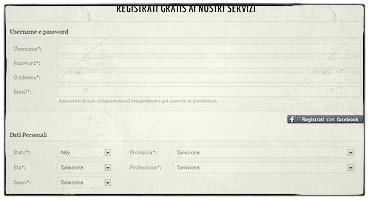Cadcasa disegna la tua casa
Disegna, progetta E ARREDA la tua casa in modo semplice, con pochi click del mouse.
Software semplice e intuitivo, adatto soprattutto ai non addetti del settore, che consente di disegnare gratis la planimetria della propria casa, creando facilmente i muri e tramezzi e posizionando agevolmente i vani delle finestre e delle porte. Inoltre si potrà completare il progetto arricchendolo con le librerie di arredamento e con i simboli degli impianti idraulici ed elettrici.
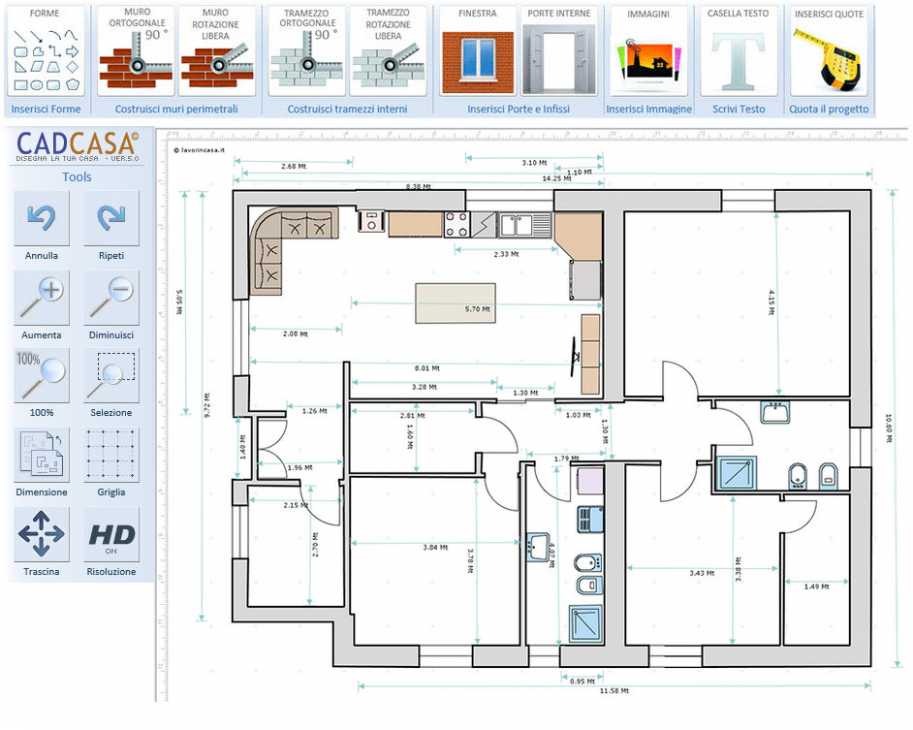
[T] appassionati della casa hanno scaricato e usano cadcasa
Versione da scaricare gratis sul proprio computer. (solo PC Windows)
Per poter scaricare gratuitamente CADCASA sul proprio computer è indispensabile seguire passo passo la seguente procedura:
1. Registrarsi al nostro portale
2. Installare Java (solo versione dal pulsante di questa pagina "Java Platform SE 8 U271") sul proprio PC e se chiesto rifiutare l'aggiornamento.
3. Scaricare il software CADCASA
Ricordiamo che per utilizzare la versione scaricata sul proprio Pc è indispensabile sempre un collegamento internet attivo ed essere registrati al nostro portale in modo da accedere anche ad altri servizi gratuiti.
Se insorgono problemi durante il download del software CADCASA, si prega di disabilitare temporaneamente l'antivirus e riscaricare l'applicativo.
 Se ti piace questo software gratuito e ritieni di voler, con una donazione Una Tantum, contribuire all'aggiornamento e all'implementazione delle versioni future, ti invitiamo a sostenerci con un importo a tua scelta da 10 , 20, 30 €.
Se ti piace questo software gratuito e ritieni di voler, con una donazione Una Tantum, contribuire all'aggiornamento e all'implementazione delle versioni future, ti invitiamo a sostenerci con un importo a tua scelta da 10 , 20, 30 €.
Clicca qui per contribuire
Come installare CADCASA sul proprio PC
Caratteristiche tecniche del software CADCASA 5.0
- Interfaccia grafica veloce e intuitiva con comandi semplificati
- Disegno assistito per la realizzazione dei muri perimetrali e dei tramezzi da saldare e unire automaticamente, verificando contemporaneamente le misure interne degli ambienti sull'area di disegno
- Facile inserimento di vani porte e finestre, dimensionabili a piacere con semplice spostamento degli stessi lungo la parete nella posizione voluta
- Collocazione di servizi igienici per il posizionamento dei locali bagni e cucine
- Collocazione dei punti luce e delle prese elettriche per la progettazione dell'impianto elettrico e dei termosifoni e della caldaia per l'impianto di riscaldamento
- Inserimento testo con font a scelta
- Quotatura fra punti e oggetti
- Funzioni per colorare oggetti
- Salvataggio del progetto sul proprio computer
- Anteprima e stampa del disegno con fattore di scala
- Zoom veloce, scelta del retino sull'area disegno, e comandi per il disegno a mano libera
- Condivisione del progetto con amici, su Facebook e con i nostri Architetti
- Esportazione del progetto in DXF e JPG
Guida utilizzo e video introduttivo
Visiona il Video introduttivo oppure leggi di seguito la Guida di utilizzo per scoprire i comandi, le funzioni e i trucchi per realizzare facilmente planimetrie di grande impatto.
Accesso al software di disegno online
Per poter utilizzare il software gratuito è necessario registrarsi, tramite pochi e semplici passaggi, al sito Lavorincasa.it.
Una volta registrati si può accedere tranquillamente al software CadCasa ver. 5.0, ricordando però che tale programma necessita dell'installazione del plugin JAVA versione 7 o superiore, software che può essere scaricato gratuitamente dal sito www.java.com.
Caratteristiche dell'interfaccia:
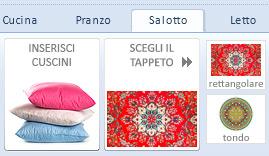 All'apertura del programma viene attivato inizialmente il menu disegna per permettere la realizzazione dei muri perimetrali e dei tramezzi interni.
All'apertura del programma viene attivato inizialmente il menu disegna per permettere la realizzazione dei muri perimetrali e dei tramezzi interni.
Nella parte superiore della videata del programma troviamo le librerie (es. bagno, cucina, pranzo, letto, etc).
Cliccando su una libreria si attivano i tasti relativi a questa sezione con i comandi.
Laddove siano presenti dei sottocomandi (segnalati dalla doppia freccia), questi si attiveranno semplicemente posizionando il cursore del mouse sul tasto.
Tools
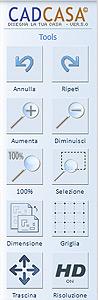
Nella parte sinistra, invece, troviamo una serie di comandi "tools" ed in particolare:
- annulla / ripeti: permettono di annullare o ripetere i comandi;
- aumenta / diminuisci: consentono di aumentare o diminuire la vista del disegno;
- 100%: 100% porta il disegno alla vista originale;
- selezione: permette di ingrandire parte del disegno realizzando una finestra della zona interessata;
- dimensione: permette di scegliere il foglio nel formato (A4/A3 o personalizzato) su cui visualizzare il disegno;
- griglia: per personalizzare il tipo e la dimensione della griglia basterà cliccare su quest'ultima;
- trascina: il tasto trascina consente di muovere il disegno con il cursore del mouse;
- HD: restituisce il disegno in alta risoluzione video in modo da esaltare i dettagli.
Come disegnare la tua casa con CadCasa ver. 5.0
 Ora siamo pronti per iniziare a disegnare la nostra casa con il software CadCasa ver. 5.0.
Ora siamo pronti per iniziare a disegnare la nostra casa con il software CadCasa ver. 5.0.
Per prima cosa consigliamo di disegnare i muri perimetrali dell'abitazione tramite il comando "Muro ortogonale 90° o Muro rotazione libera".
Una volta aver cliccato sul comando "Muro" e spostandoci con il cursore nell'area disegno, basterà tenere premuto il tasto sinistro del mouse per disegnare il muro della lunghezza desiderata.
Realizzati i muri perimetrali si procederà, con lo stesso metodo a disegnare i tramezzi interni tramite i comandi "Tramezzo ortogonale 90° per locali squadrati o Tramezzo a rotazione libera" in caso di ambienti con pareti oblique.
A questo punto abbiamo completato tutti gli ambienti della nostra abitazione. Il passo succesivo è quello di inserire le porte e le finestre mediante l'uso dei comandi "Porte interne e Finestra"
Il passo succesivo è quello di inserire le porte e le finestre mediante l'uso dei comandi "Porte interne e Finestra"
Per inserire una finestra basterà cliccare sul comando "finestra" e posizionare il cursore nel punto del muro dove si vuole posizionare l'infisso.
Una volta posizionata è possibile dimensionarla agendo su di un lato della finestra fino a raggiungere la dimensione desiderata e successivamente la distanza da una delle pareti adiacenti.
Stessa procedura si utilizzerà per inserire una porta, ricordando che cliccando 2 volte sull'oggetto si cambierà il cardine e il verso della porta. Inoltre, è possibile quotare il disegno, inserire immagini e testo.
Inserimento librerie di arredo CadCasa ver. 5.0
Il software CadCasa ver. 5.0 è dotato di una ampia gamma di complementi di arredo inseriti nelle librerie predisposte, così possiamo arredare la nostra abitazione utilizzando le seguenti librerie: bagno, cucina, pranzo, salotto, letto, ufficio, accessori, impianti e giardino.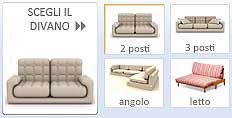 Per inserire un complemento di arredo basterà scegliere la libreria, ad esempio "Salotto" - "Scegli il divano".
Per inserire un complemento di arredo basterà scegliere la libreria, ad esempio "Salotto" - "Scegli il divano".
Facendo click sul divano scelto, lo stesso comparirà sul cursore del mouse che sposteremo nell'area di disegno posizionando l'oggetto con il successivo click.
Ogni oggetto della libreria potrà essere ridimensionato agendo sulle misure iniziali fino a raggiungere le dimensioni desiderate.
NOTE: 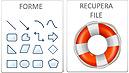 1) per inserire un oggetto dalla forma particolare basterà realizzarlo mediante il comando "Forme".
1) per inserire un oggetto dalla forma particolare basterà realizzarlo mediante il comando "Forme".
2) se durante la realizzazione del disegno dovesse verificarsi un problema niente paura, il software CadCasa ver 5.0 permette di ritornare ad un determinato punto della realizzazione del disegno tramite il comando "Recupera file".
Cosa si può fare con il disegno realizzato con CadCasa ver. 5.0
Una volta salvato il disegno è possibile eseguire le seguenti operazioni:
1) esportarlo: tramite il comando "Esporta/Importa" in vari formati tra cui: DXF, JPG e PNG.
2) importare: un disegno esistente avente estensione DXF.
3) anteprima di stampa: Realizzare un'anteprima di stampa con la possibilità di scegliere la scala e il formato del foglio, così da avere sempre una copia cartacea del progetto realizzato.
4) Inviare il progetto per e-mail: Usando questo comando si potrà inviare, a chi si desidera, il progetto via e-mail in modo da far visionare e rendere il progetto interattivo ad altri utenti.
5) Facebook: Possibilità di condividere sul social network "Facebook" il progetto della propria abitazione realizzato con il software CadCasa ver. 5.0.
6) Inviare il disegno all'architetto: Tramite questo comando, una volta completata la planimetria, si ha la possibilità di inviarla all'architetto di Lavorincasa.it per ricevere una consulenza di progettazione interattiva.